
Wie übertrage ich Videos von Android auf iTunes?

"Hallo, ich habe eine Frage zum Übertragen von Videos von einem Android-Handy auf iTunes, da ich gerade von einem HTC-Android-Handy auf das iPhone 6 wechsle, also möchte ich Videodateien von meinem Android-Handy nach iTunes kopieren und diese Videodateien von iTunes mit dem iPhone 6 synchronisieren. Ich weiß nicht, wie ich das machen soll. Ich hoffe, Sie helfen mir! Danke!"
Einige Android-Benutzer möchten von einem Android-Telefon oder Android-Tablet zu einem iPhone oder iPad wechseln und ein bequemeres und reibungsloseres Leben mit iOS-Geräten anstelle des langsam reagierenden Android genießen. Sie können Dateien wie Videos, Filme, Songs und Bilder problemlos auf ein Android-Gerät übertragen, sodass Benutzer die Klingeltöne ihres Android-Telefons immer häufig anpassen möchten. Das Einfügen von Dateien in iOS-Geräte ist jedoch nicht so einfach und Sie müssen die Unterstützung der iTunes-App in Anspruch nehmen. Möglicherweise haben Sie viele Fanny-Videos auf Ihrem Android-Gerät und sind nicht bereit, diese Videos noch einmal auf Ihrem iPhone oder iPad zu finden und herunterzuladen.
Um Videos von Android auf iTunes zu übertragen, können Sie Ihre Android-Videos zuerst auf den Computer kopieren und dann mit iTunes synchronisieren.
Teil 1 - Übertragen Sie Videos vom Android-Telefon / -Tablet auf den Computer
Teil 2 - Kopieren Sie exportierte Android-Videos nach iTunes
Viele Leute entscheiden sich dafür, ein USB-Kabel zu nehmen, um ein Android-Gerät mit dem Computer zu verbinden, und dann Videodateien nacheinander manuell vom DICM-Ordner auf den Computer zu übertragen. Aber eigentlich haben wir eine bequemere und schnellere Möglichkeit, die Übertragung von Android-Videos durchzuführen. Coolmuster Android Assistant wurde speziell für alle Benutzer von Android-Telefonen und -Tablets entwickelt, um ihre Android-Daten auf dem PC oder Mac-Computer zu verwalten.
Damit können Sie nicht nur Videos, sondern auch Musik, Fotos, Apps, Kontakte, SMS usw. problemlos von Android auf den Computer oder vom Computer auf Android übertragen. Coolmuster Android Assistant kann kostenlos heruntergeladen werden. Klicken Sie einfach auf die folgende Schaltfläche, um es auszuprobieren.
Schritt 1. Starten Sie die Android-Videoübertragungssoftware
Nachdem Sie den Android-Assistenten heruntergeladen haben, können Sie ihn auf Ihrem Computer installieren und starten. Verbinden Sie dann Ihr altes Android-Telefon oder -Tablet über ein Datenkabel mit diesem Computer. Das Android-Videoübertragungsprogramm erkennt das angeschlossene Android und zeigt es automatisch in seinem Fenster an. Wenn nicht, müssen Sie möglicherweise zuerst das USB-Debugging auf Ihrem Android-Gerät öffnen .

Sobald das USB-Debugging aktiviert ist, kehren Sie zum Bildschirm Ihres Telefons zurück und tippen Sie auf die Option "Zulassen". Anschließend werden die Parameterinformationen Ihres Geräts, einschließlich Tablet-Modell, Systemversion und Speicherplatzgröße, in der Hauptoberfläche wie unten angezeigt werden.

Schritt 2: Scannen Sie Ihre Android-Videos und zeigen Sie eine Vorschau an
Im oberen Menü gibt es verschiedene Optionen, die alle auf Ihrem Android-Tablet gespeicherten Dateien darstellen, einschließlich Foto, Video, Musik, Buch, Kontakt, App usw. Wählen Sie die Option "Videos", rufen Sie das Fenster zur Videoverwaltung auf und Sie können hier eine Vorschau aller Videos auf Ihrem Android-Gerät im Detail anzeigen.

Schritt 3: Übertragen Sie Android-Videos auf den Computer
Wählen Sie die Videodateien aus, die Sie nach iTunes kopieren möchten, kreuzen Sie sie an und klicken Sie dann auf die Schaltfläche "Exportieren", um sie alle auf den Computer zu übertragen. Wählen Sie einfach einen leicht zu merkenden Ausgabeort auf Ihrem Computer, um die exportierten Android-Videos zu speichern.
Die Leute lesen auch:
Übertragen Sie Musik zwischen iTunes und Android
Übertragen Sie Musik von Mac auf ein Android-Gerät
Nachdem Sie alle benötigten Videodateien von Android auf den Computer exportiert haben, können Sie sie jetzt ganz einfach mit iTunes synchronisieren. Befolgen Sie einfach die nachstehenden Anweisungen, um exportierte Android-Videos mit iTunes zu synchronisieren:
1 . Laden Sie die iTunes-App herunter, installieren Sie sie und öffnen Sie sie auf Ihrem Computer.
2 . Klicken Sie auf die Registerkarte "Filme" unter "Mediathek" im linken Bereich des primären iTunes-Fensters.
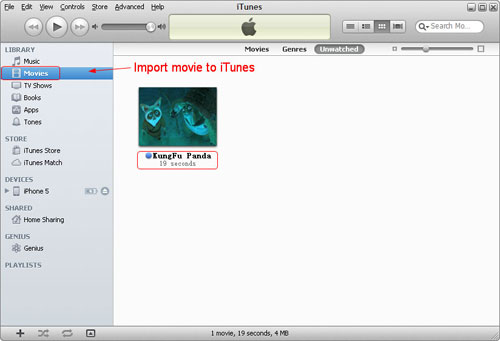
3 . Navigieren Sie zu dem Ordner auf Ihrem Computer, in dem sich Ihre Android-Videos befinden, und ziehen Sie sie per Drag & Drop in das iTunes-Fenster.
Das ist alles! Ihre Android-Videos wurden jetzt erfolgreich in iTunes übertragen. Jetzt können Sie diese Videos frei und ohne Einschränkung mit Ihrem iPad, iPhone und iPod synchronisieren.
Verwandte Artikel:
So übertragen Sie Dateien zwischen LG und Computer
Übertragen Sie Kontakte vom Android-Telefon auf den Computer





